iSCSI利用了TCP/IP的port 860 和 3260 作为沟通的渠道。透过两部计算机之间利用iSCSI的协议来交换SCSI命令,让计算机可以透过高速的局域网集线来把SAN模拟成为本地的储存装置。
iSCSI使用 TCP/IP 协议(一般使用TCP端口860和3260)。 本质上,iSCSI 让两个主机通过 IP 网络相互协商然后交换SCSI命令。这样一来,iSCSI 就是用广域网仿真了一个常用的高性能本地存储总线,从而创建了一个存储局域网(SAN)。不像某些 SAN 协议,iSCSI 不需要专用的电缆;它可以在已有的交换和 IP 基础架构上运行。然而,如果不使用专用的网络或者子网( LAN 或者 VLAN ),iSCSI SAN 的部署性能可能会严重下降。于是,iSCSI 常常被认为是光纤通道(Fiber Channel)的一个低成本替代方法,而光纤通道是需要专用的基础架构的。但是,基于以太网的光纤通道(FCoE)则不需要专用的基础架构。
虽然 iSCSI 可以与任意类型的 SCSI 设备进行通信,系统管理员几乎总是使用它来连接服务器计算机 (例如,数据库服务器) 和磁盘卷上存储阵列。 使用iSCSI SAN 的目的通常有以下两个:
存储集成公司希望将不同的存储资源从分散在网络上的服务器移动到统一的位置(常常是数据中心); 这可以让存储的分配变得更为有效。 SAN 环境中的服务器无需任何更改硬件或电缆连接就可以得到新分配的磁盘卷。
灾难恢复公司希望把存储资源从一个数据中心镜像到另一个远程的数据中心上,后者在出现长时间停电的情况下可以用作热备份。 特别是,iSCSI SAN 使我们只需要用最小的配置更改就可以在 WAN 上面迁移整个磁盘阵列,实质上就是,把存储变成了“可路由的”,就像普通的网络通信一样。
一.安装openfiler。
二.存储服务器基本配置
以root身份登录openfiler。查看生效的网卡

你自己直接安装的,大多是eth0。我的是克隆的,生效的是eth1. 设置网卡:
| #vi /etc/sysconfig/network-scripts/ifcfg-eth1 DEVICE=eth1 BOOTPROTO=static ONBOOT=yes IPADDR=192.168.137.157 NETMASK=255.255.255.0 GATEWAY=192.168.137.1 |
更改主机名
| #vi /etc/sysconfig/network NETWORKING=yes HOSTNAME=wuzz.localdomain |
保存,退出,重启。
测试主机和宿主机间的通信

三.部署iSCSI存储空间
1.给存储服务器添加硬盘(最好是断电情况下)
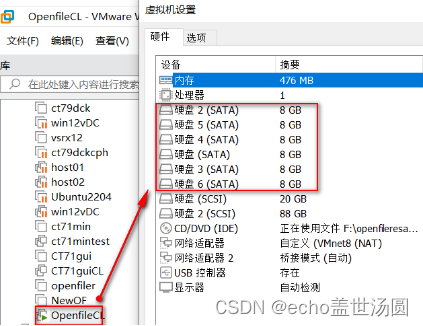
2.浏览器登录存储服务器
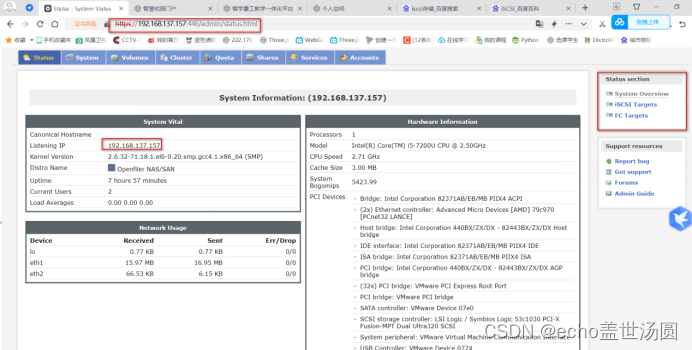
查看你的存储盘生效没
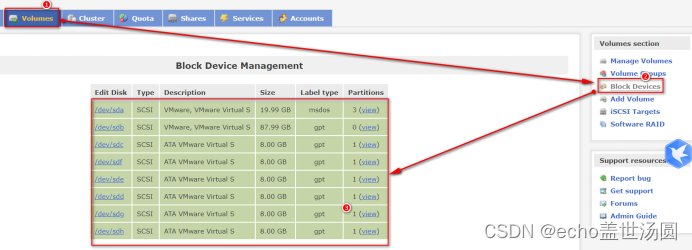
3.开启iscsi target
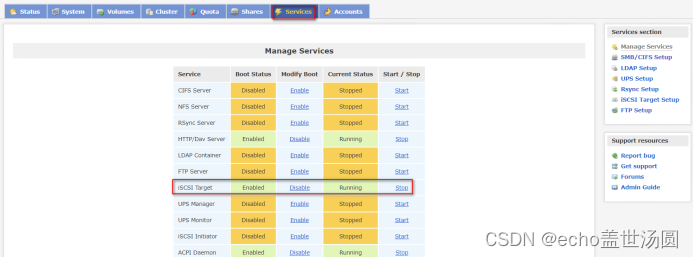
4.部署软件raid5
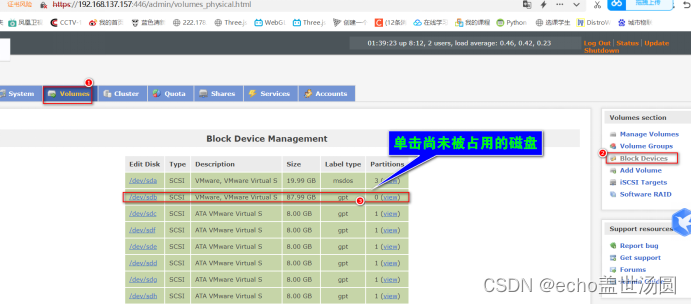
选选择分区类型partition type为Raid arry,
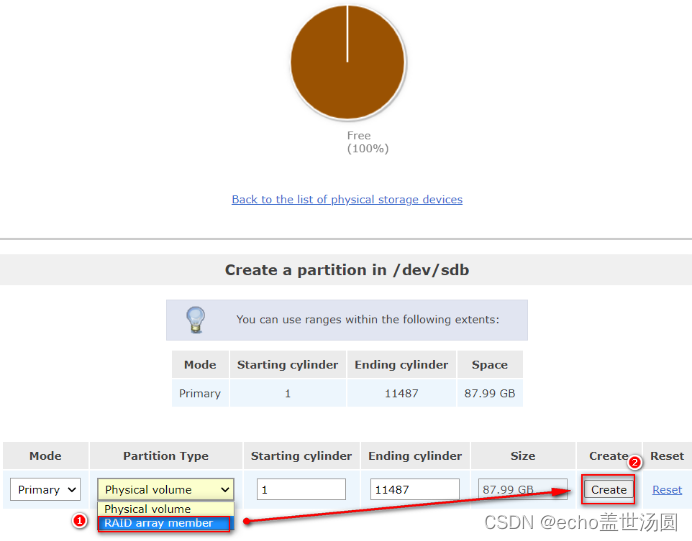
选择需要加入raid5阵列的成员,raid级别为raid5,至少为3张盘,也可以选择chunk大小。
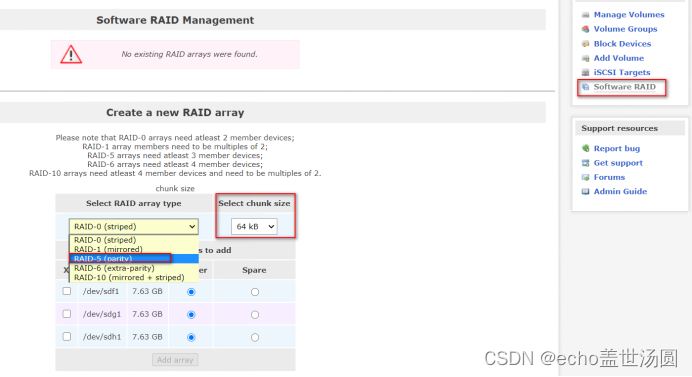
给你的阵列取名
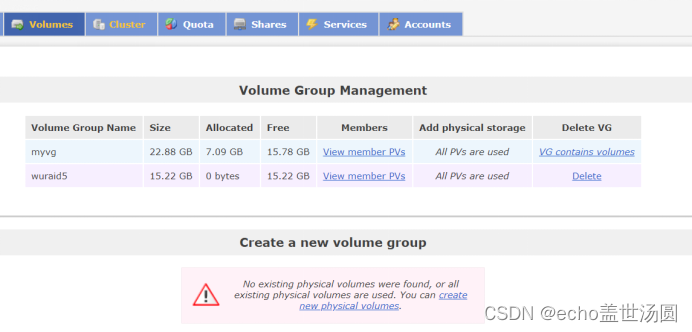
5.创建LUN(在raid5的卷组上,创建存储卷空间)

6.做iscsi target配置
主要是第5步的LUN与iscsi链路的map(映射),顺便记一下iqn号,以便有多个target时便于区分
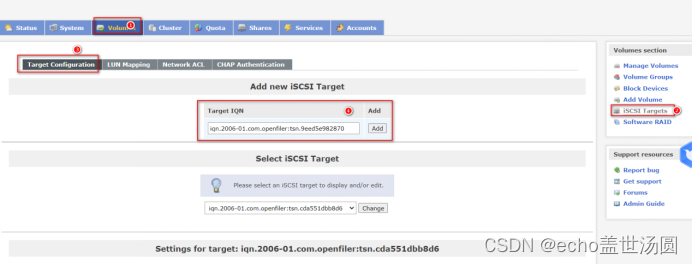
选中你要映射的LUN,单击右边的map

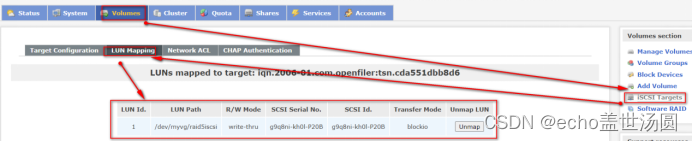
map成功后,上边就会显示出来。
打开网络ACL,网段接入allow,一定要update,
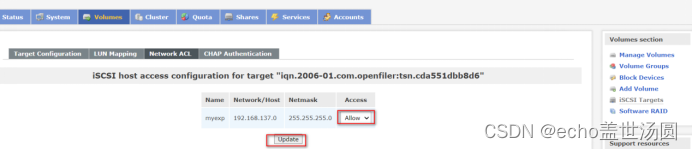
如果你需要chap,可以设置chap。(这里略去)
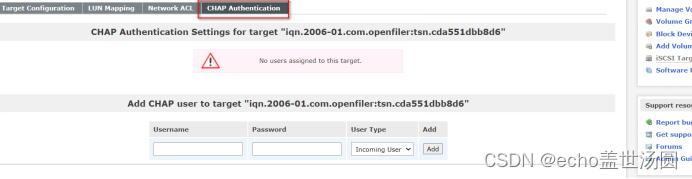
至此,iscsi target设置完毕。
四.客户端启用iscsi存储空间(选宿主机)
1.控制模板,查找iscsi
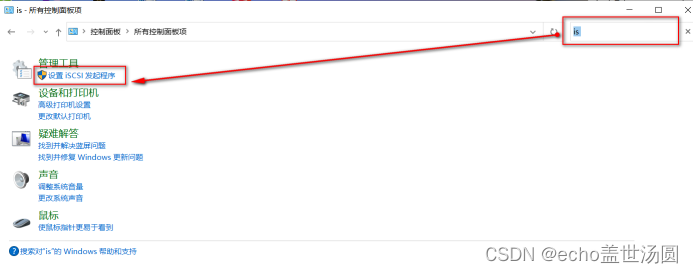
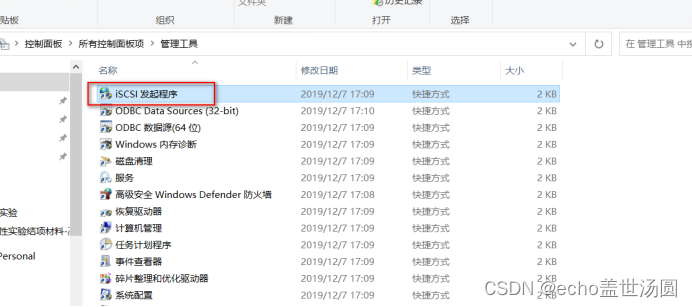
启动iSCSI发起程序→发现→发现门户

此时在发起程序的目标栏就会显示所有共享链路。根据步骤三.6中,链路的iqn,选择需要的iqn,单击“连接”
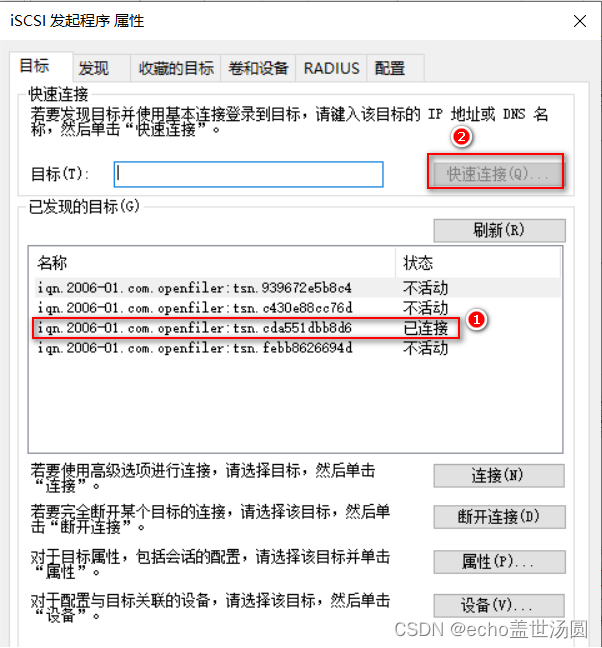
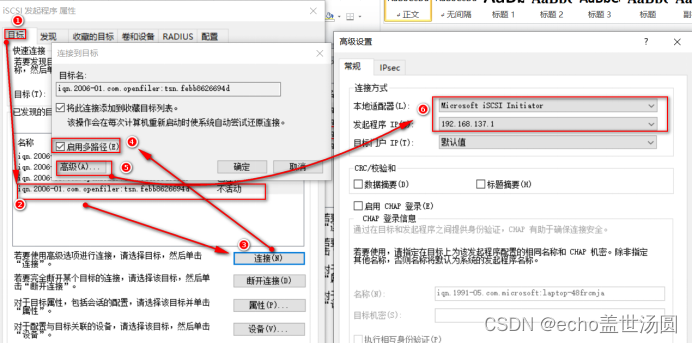
连接成功后,在目标里,该连接将标识为“活动”。
2.挂载
桌面→此电脑→右键→管理→磁盘管理
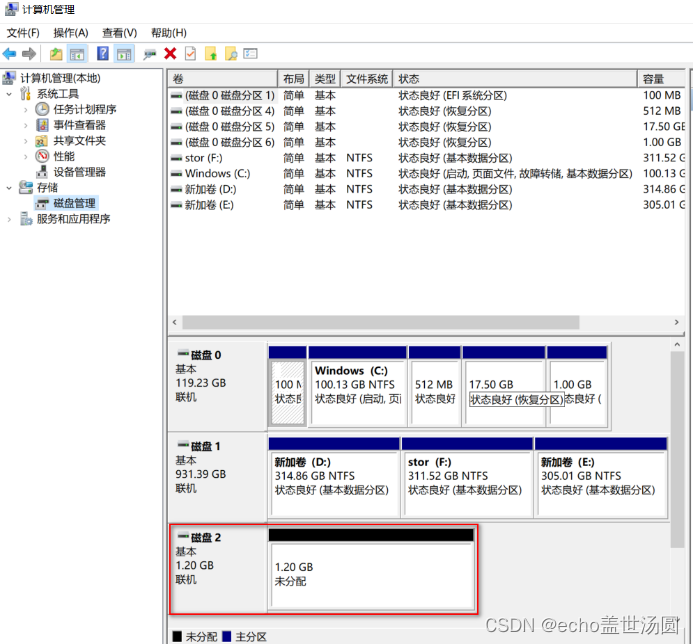
格式化
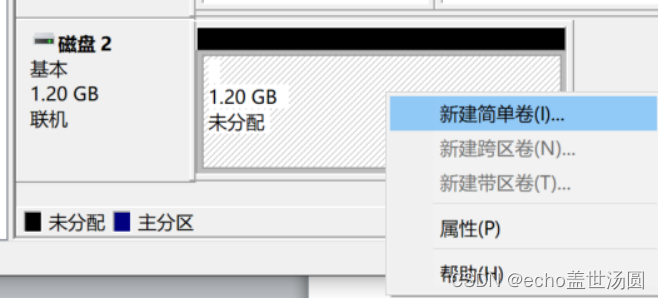
3.启动抓包工具wireshark,选中对应的网卡
往共享iscsi块空间拷贝文件
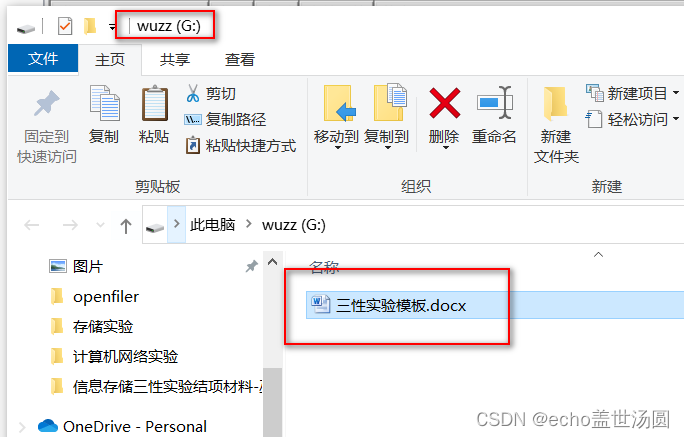
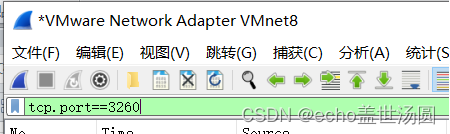
抓出来的都是iscsi传输包
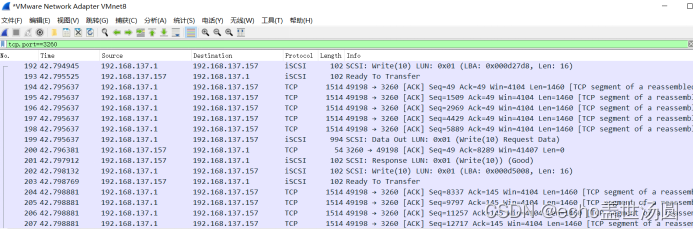
4.慢慢识读,找到组装帧,双击展开
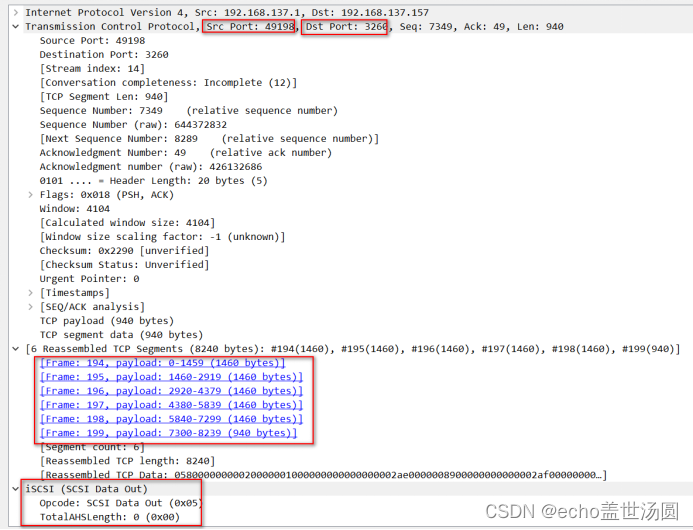






















 2659
2659











 被折叠的 条评论
为什么被折叠?
被折叠的 条评论
为什么被折叠?








